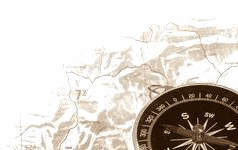ZoomItの使い方
既に知っている方も多いのですが、プレゼンツールとしてとても便利なソフトなので紹介します。
ZoomIt というソフトで、私は講習会で使っています。
説明しているスクリーンの一部を拡大表示したり囲みや矢印、手書きで線を描いたりするのに使います。他にもまだ機能がありますが、ホットキーで操作します。
ファイルサイズも 267KB と小さいので、USBメモリに入れてすぐに使えます。
Windows Sysinternals TechCenter:ZoomIt
操作方法を以下にまとめてみました。
- [Ctrl] + [1]:ズーム
画面表示を拡大・縮小(領域移動はマウスで操作し、拡大縮小は、ホイールを回すか、矢印キーで操作 拡大なら[↑]、縮小なら[↓]を押す。またクリックで描画モード) - [Ctrl] + [2]:描画モード
画面表示を拡大・縮小しながら、線や楕円などを描画 - [Ctrl] + [3]:タイマー
カウントダウン タイマを表示 - [Ctrl] + [4]:ライブ ズーム
画面の動きを止めずに拡大・縮小表示 - [ESC] or 右クリック:元に戻す
描画モードでできること
- フリーハンドで線を引く:ドラッグ
- 直線を引く:[Shift] + ドラッグ
- 矢印線を引く:[Shift] + [Ctrl] + ドラッグ(矢印は始点側)
- 四角形を描く:[Ctrl] + ドラッグ
- 楕円を描く:[Tab] + ドラッグ
- 文字入力モード:[T](日本語は不可)
描画した図形の取り消しや消去は
- 1つ前の描画を取り消す: [Ctrl] + [Z]
- すべての描画を消去: [E]
- 画面をウィンドウ背景色で消す: [W]
- 画面を黒く消す: [K]
描画内容の操作
- ペン先の太さ:[Ctrl] + ホイールを回す
- コピー: [Ctrl] + [C]
- 保存: [Ctrl] + [S]
描画色の変更
- 青: [B]
- 緑: [G]
- 黄色: [Y]
- オレンジ: [O]
- 赤: [R]
- ピンク: [P]
なお設定画面を日本語にすることもできます。
さよならストレス – ZoomIt 日本語化